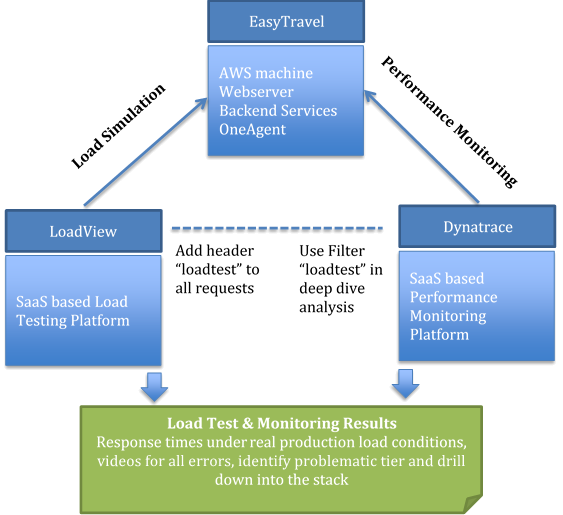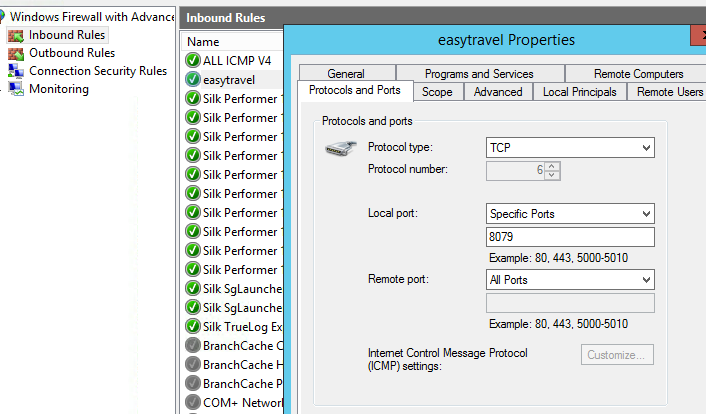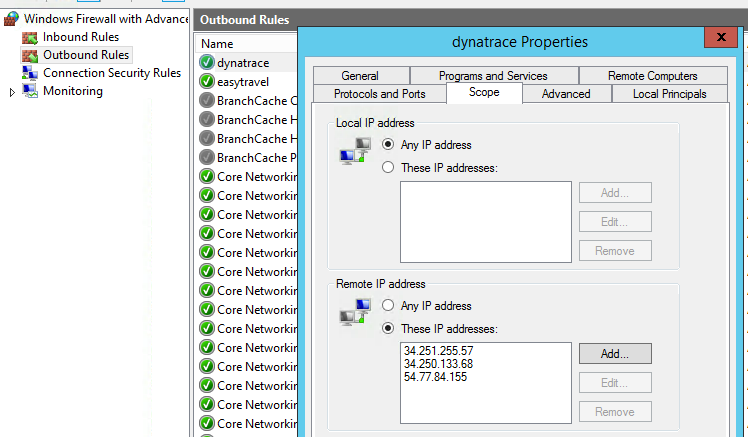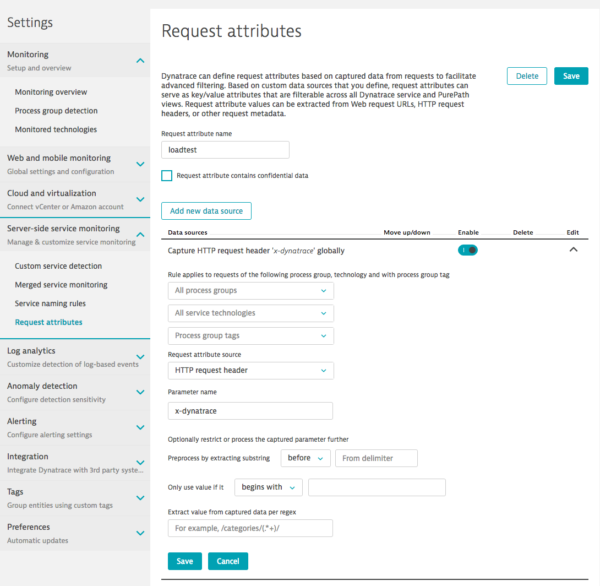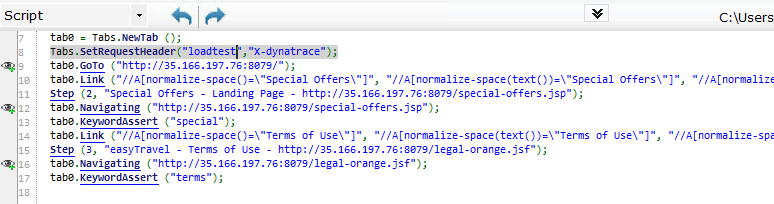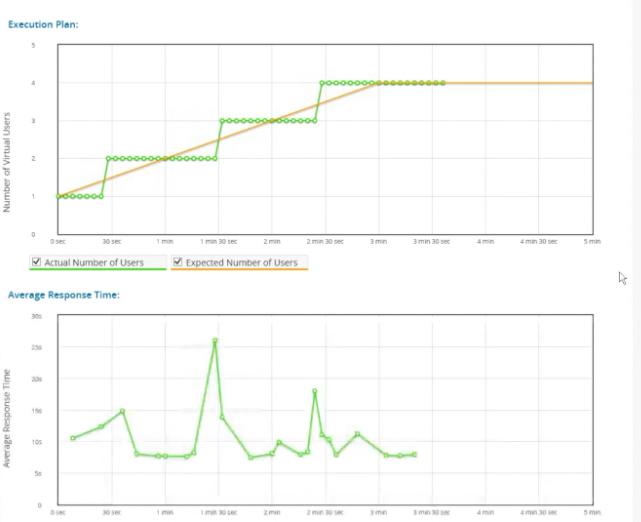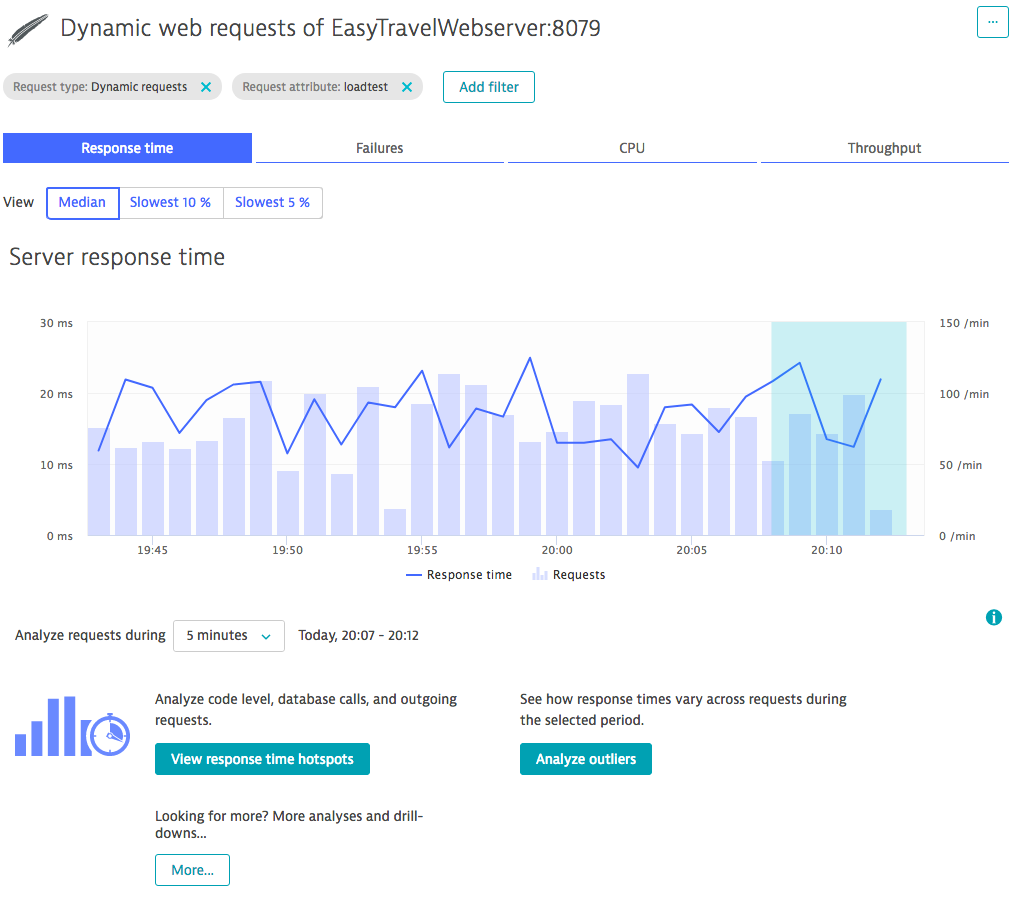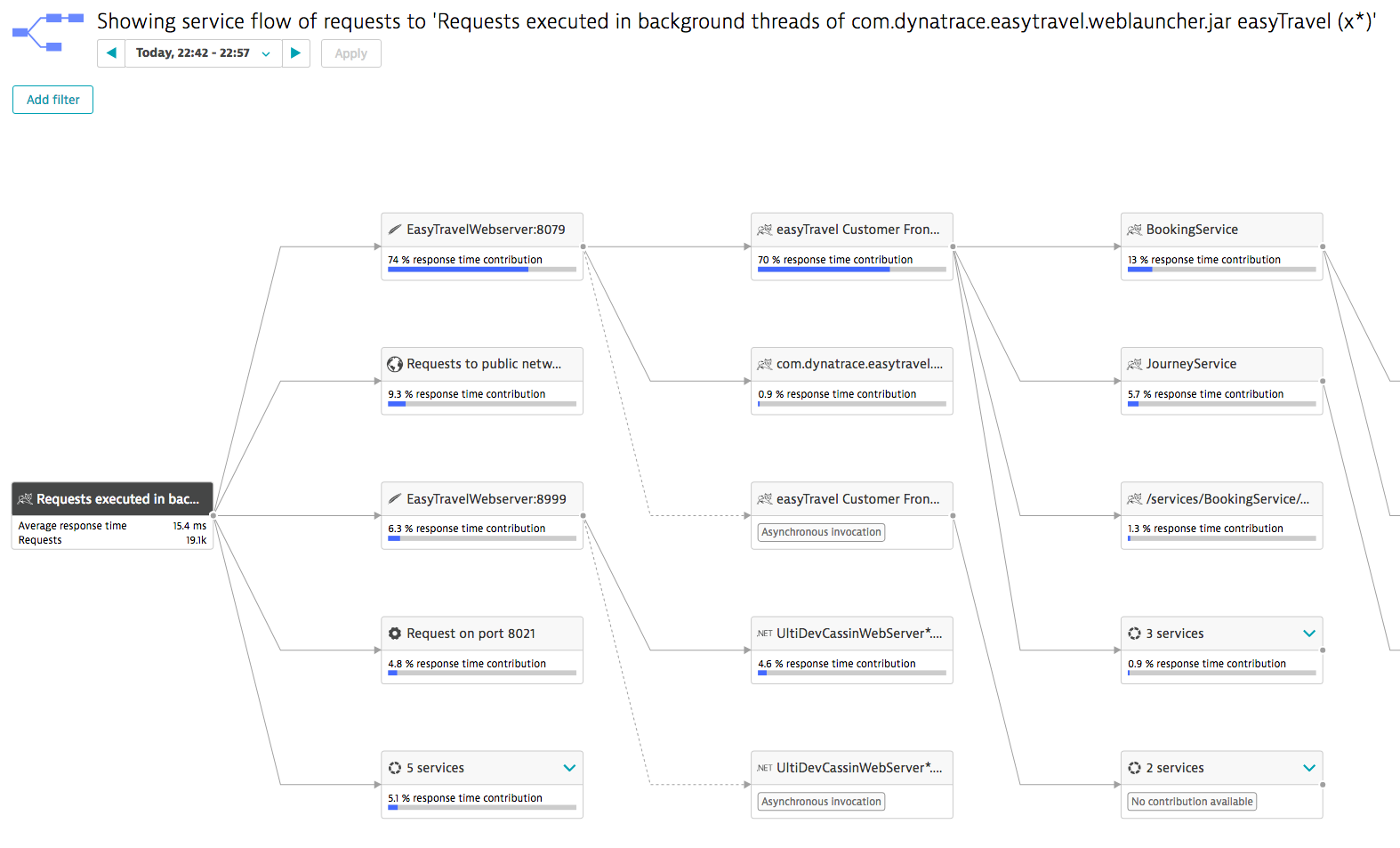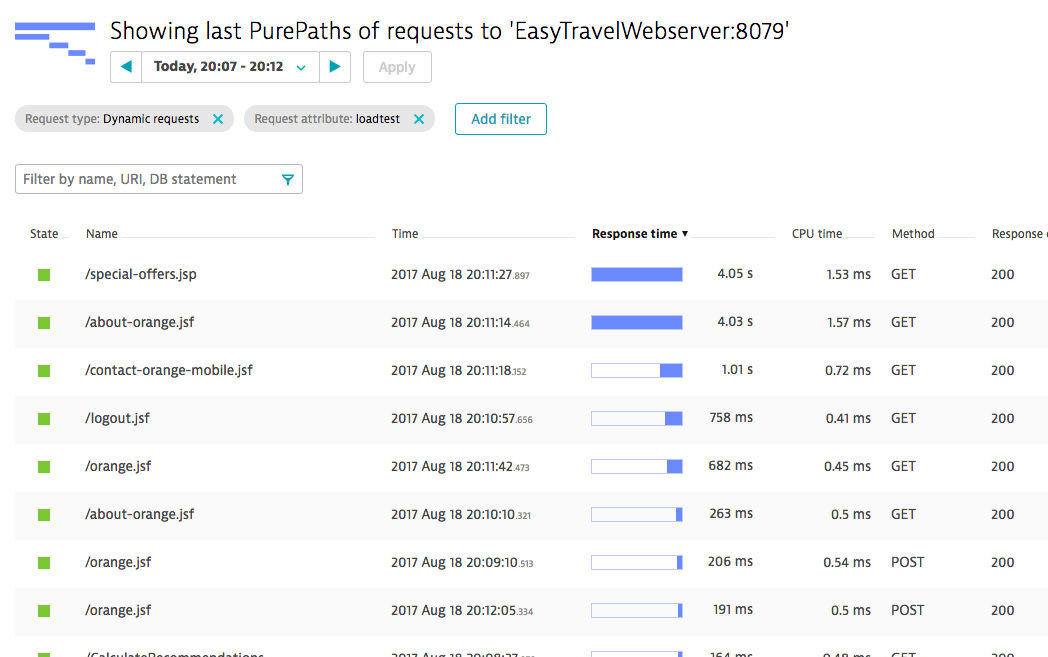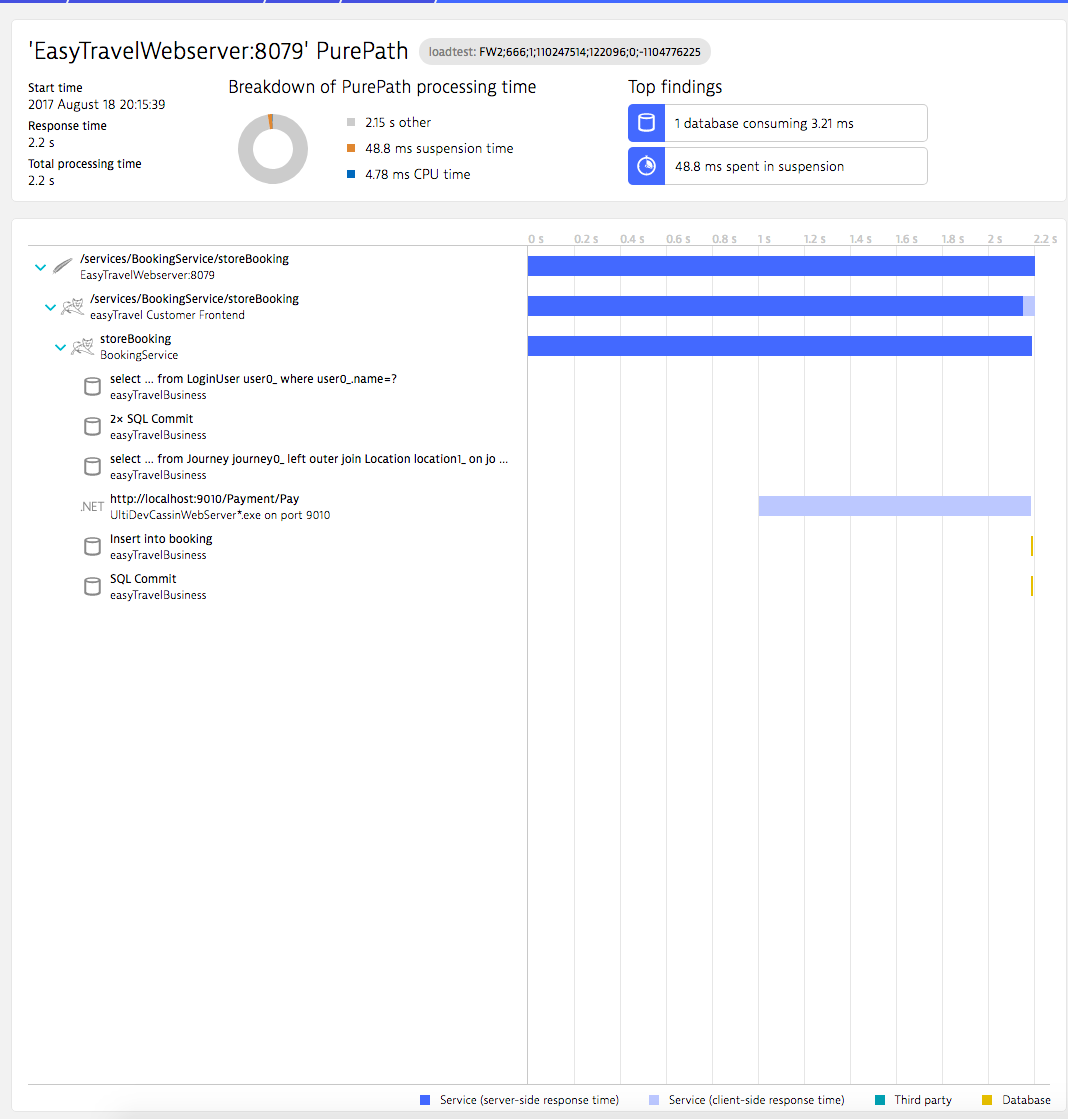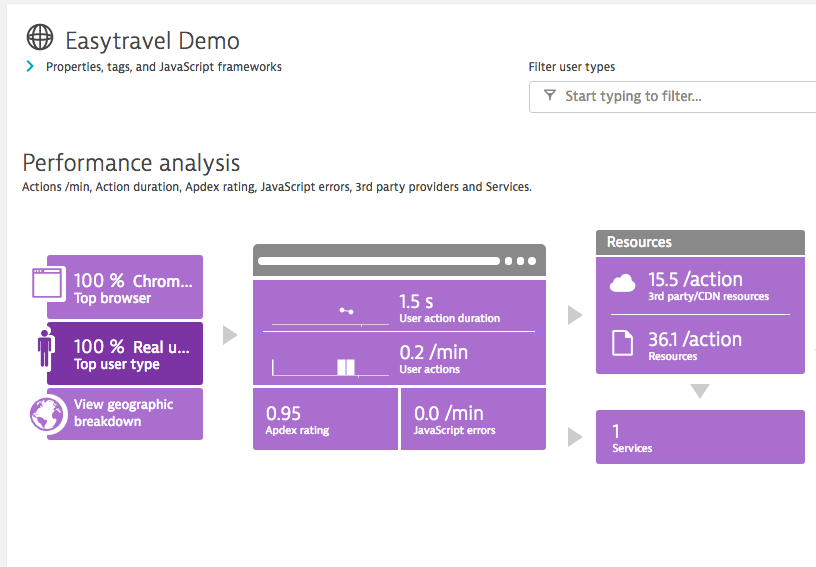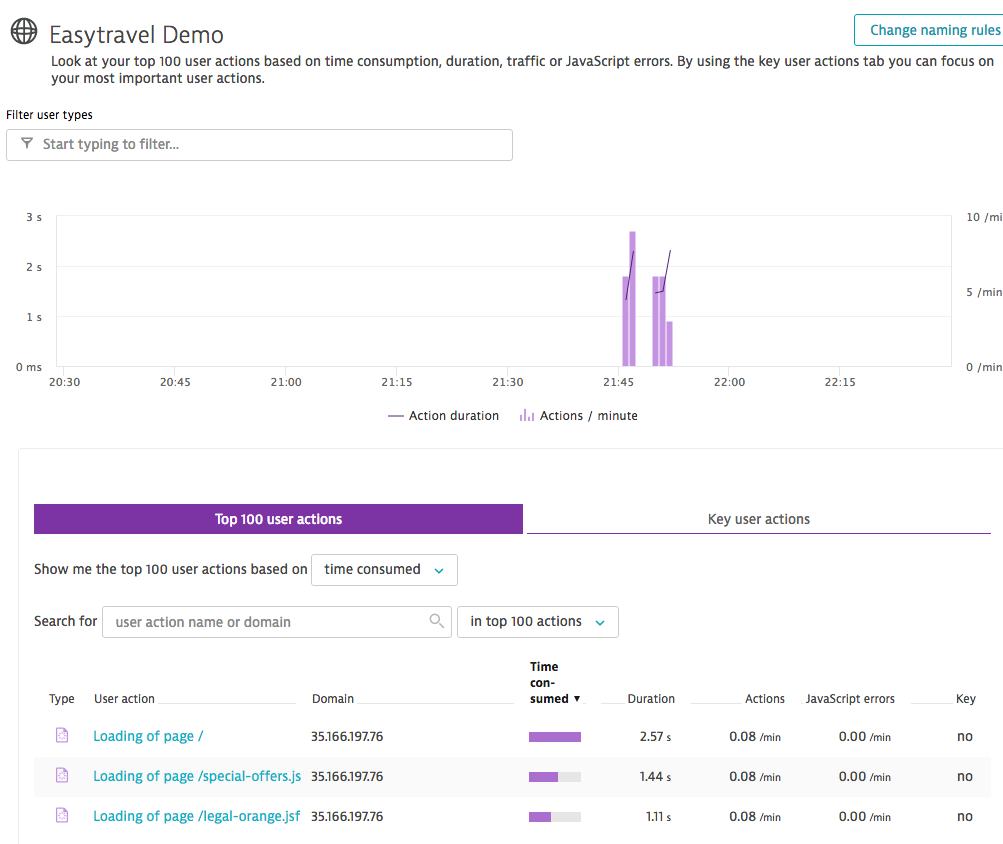Dotcom-Monitor 的 LoadView 和 Dynatrace 本质上是性能工程平台。两者都拥有优秀的客户基础,完全基于云端,并且拥有悠久的发展历史。这个示例展示了如何将这两个工具结合起来,从而弥合性能工程链中的剩余空白。
在本示例中的主要步骤包括:
- 注册
- Dynatrace SaaS 试用账户
- dotcom-monitor LoadView SaaS 试用账户
- 安装
- 在 AWS 服务器上部署 EasyTravel 演示应用
- 在 AWS 服务器上部署 LoadView 脚本工具 Easystep
- 配置
- AWS 服务器上的防火墙
- AWS 服务器安全策略
- Dynatrace 请求属性
- 设置负载测试
- 录制 EasyTravel 测试脚本
- 设置负载测试场景并执行测试
- 结果分析
- 查看 LoadView 的端到端响应时间
- 在 Dynatrace 中深入分析相关结果
关于此次集成
LoadView 是一个基于 SaaS 的负载测试平台,配备了协议、无头浏览器或完整浏览器用户模拟技术。它支持超过 40 种设备的测试,如 IE、Chrome、Firefox 以及顶级移动设备如 iPhone、Samsung、Nokia、Blackberry 等等。
Dynatrace 是一个基于 SaaS 的监控解决方案,支持广泛的技术。其强大的 OneAgent 会自动注入所有服务,捕获服务流和从终端用户、网络、中间件到后端各层的所有交互,并提供瓶颈的实际洞察。
下图展示了两者之间的主要集成步骤。
示例中使用的软件:
- Dynatrace SaaS – 来自 Dynatrace 的监控平台
- Dynatrace OneAgent – 来自 Dynatrace 的监控代理
- EasyTravel – 来自 Dynatrace 的演示应用
- LoadView – 来自 dotcom monitor 的负载测试平台
- EveryStep – 来自 dotcom monitor 的脚本工具
- 在 AWS 实例上安装 EasyTravel
- 设置 EasyTravel
- 启动 EasyTravel 演示应用
- 在测试服务器上为端口 8079 添加入站和出站 Windows 防火墙规则
在 AWS 实例上添加以下 IP 的出站规则以允许与 Dynatrace SaaS 后端通信:
- 34.251.255.57
- 34.250.133.68
- 54.77.84.155
我的 EasyTravel 演示应用在 AWS 上的链接:
- http://35.166.197.76:8079/
将托管在 AWS 上的演示应用连接至 Dynatrace
使用以下文档进行设置:
- https://help.dynatrace.com/infrastructure-monitoring/amazon-web-services/how-do-i-start-amazon-web-services-monitoring/
为 Amazon 账户创建基于密钥的访问:
- 用户:dynatrace
- AKID:…
- 密钥:…
- 自定义策略:watch
- 将 Amazon 账户连接至 Dynatrace
Dynatrace 配置
- 设置名为 loadtest 的请求属性
- 进入设置 / 服务端服务监控
- 创建名为 loadtest 的新请求属性
- 点击添加新数据源
- 将参数名设置为 x-dynatrace
- 点击保存
注意:属性名和参数名都必须使用小写字母
详细文档:
https://www.dynatrace.com/blog/request-attributes-simplify-request-searches-filtering/
LoadView – 创建负载测试脚本
使用工具:EveryStep Scripting Tool
- 录制基于浏览器的脚本,点击 EasyTravel 演示应用
- 回放浏览器脚本
- 在 tab0 变量初始化后添加以下代码:Tab.SetRequestHeader(“loadtest”,”x-dynatrace”);
- 多次执行该 EveryStep 单用户负载测试脚本
- 将脚本上传到 LoadView 平台
观察用户增加及端到端响应时间在运行期间的表现
Dynatrace – 深入分析
应用 loadtest 过滤器并查看相关请求
打开服务流,理解通信模式
获取长时间运行请求的列表
查看某个长时间请求的详情,找到问题点
全景图,从此开始性能分析
用户行为
优势
负载测试和性能监控是当前的两大热门技术。企业再也无法忽视不可靠的应用,因为用户占据主导地位,往往会迅速转向更可靠的网站。由于跳出率上升带来的财务损失以及对快速部署周期的需求增加,企业正在寻找摆脱性能困境的方法。
在开发早期阶段进行负载生成可以让人对多用户条件下的端到端响应时间有信心。测试人员经常在预生产阶段使用负载注入来验证非功能性需求。
性能监控可以洞察应用各层如何处理服务请求。开发人员和运维人员常用它来发现应用中的问题热点。
结合使用 LoadView 和 Dynatrace 有诸多优势:
- 在生命周期早期发现性能问题
- 找到性能问题的根本原因
- 减少重复测试的工作量
- 检查服务在真实生产负载下的表现
- 理解通信模式
- 验证硬件容量规划
- 简化应用调优
- 节省成本,仅为实际使用的服务付费
- 无需内部基础设施支持性能工程活动
成功的公司已将性能工程纳入其开发生命周期中。他们在预生产阶段模拟当前和未来的增长模式,识别并修复热点问题,并将优化后的应用部署至生产环境。即使在生产阶段也不允许有任何猜测。他们持续监控用户体验,捕获所有事务,并基于实际和历史数据自动检测问题。LoadView 与 Dynatrace 是构建精益且可靠 IT 服务的重要步骤。